So deaktivieren Sie Bitdefender in Windows 11
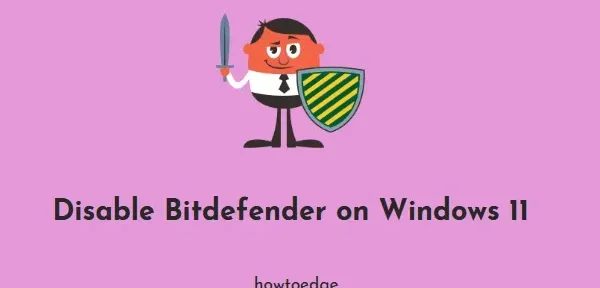
Wenn es um Antivirus geht, gibt es mehrere bekannte Entitäten. Bitdefender ist einer von ihnen und zeichnet sich in allen Bereichen aus, z. B. beim Schutz Ihres Geräts, vor Ransomware und einer Reihe anderer. Es kommt jedoch ein Punkt, an dem Sie keine andere Wahl haben, als Ihr Antivirenprogramm zu deaktivieren. Dieser Beitrag bietet eine einfachere Möglichkeit, Bitdefender unter Windows 11 vollständig zu deaktivieren.
Wann müssen Sie Ihren Antivirus deaktivieren?
Es ist bekannt, dass Antivirenprogramme die Installation neuer Anwendungen verhindern, selbst wenn Sie sich ihrer Authentizität absolut sicher sind. Manchmal kann es Sie auch daran hindern, neue Updates auf Ihren Computer herunterzuladen oder zu installieren. In all diesen Fällen müssen Sie Ihr Antivirenprogramm deaktivieren, da Sie sonst keine widersprüchliche Software oder neue Updates installieren.
Wenn dieses Antivirenprogramm Bitdefender auf Ihrem Windows 11-PC ist, sehen Sie sich an, wie Sie es einfach vorübergehend oder sogar dauerhaft deaktivieren können. Vergessen Sie nicht, es wieder einzuschalten, sobald die App erfolgreich installiert wurde. Andernfalls ist Ihr Computer anfällig für Online-Bedrohungen, Trojaner, Ransomware und mehr.
So deaktivieren Sie Bitdefender in Windows 11
Gehen Sie folgendermaßen vor, um Bitdefender auf einem Windows 11-PC zu deaktivieren :
- Klicken Sie zunächst auf den Aufwärtspfeil in der Taskleiste.
- Wenn es erweitert wird, klicken Sie mit der rechten Maustaste auf das Bitdefender -Symbol und wählen Sie Anzeigen .
- Lassen Sie Bitdefender starten und gehen Sie zur Registerkarte Schutz .
- Sie finden Antivirus als erste Option im rechten Bereich. Klicken Sie auf die Schaltfläche „ Öffnen “, die darauf verfügbar ist.
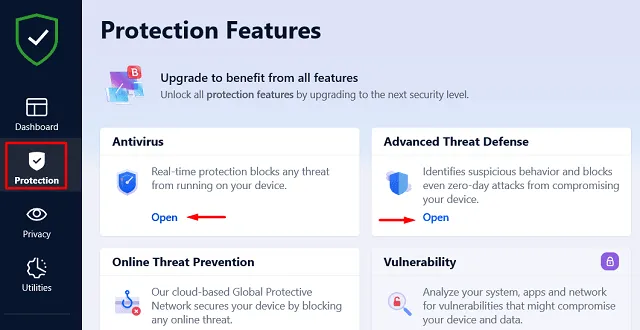
- Gehen Sie zur Registerkarte „Erweitert“ und schalten Sie den Kippschalter neben „ Bitdefender-Schild “ aus.
- Dann erscheint ein UAC-Fenster, in dem Sie gefragt werden, ob Sie diese Anwendung wirklich deaktivieren möchten. Nun, klicken Sie auf die Schaltfläche Ja .
- Bitdefender schlägt Ihnen nun vor, wie lange Sie diese Anwendung deaktivieren möchten. Verwenden Sie das Dropdown-Menü, um zwischen 5 Minuten und 1 Stunde auszuwählen oder es dauerhaft auszuschalten. Man kann dies auch deaktiviert lassen, bis sein Gerät neu gestartet wird.
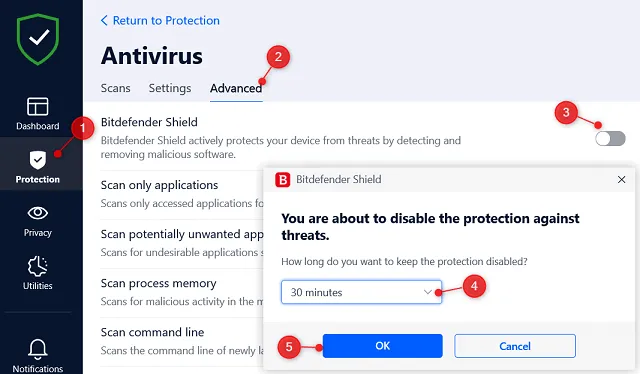
- Nachdem Sie die Option ausgewählt haben, klicken Sie auf “ OK “ und diese Sicherheitsanwendung wird für das ausgewählte Zeitintervall deaktiviert.
- Gehen Sie zurück zur Registerkarte „Schutz“ und klicken Sie dieses Mal auf “ Öffnen „, verfügbar auf der Kachel “ Erweiterter Bedrohungsschutz „.
- Gehen Sie zur Registerkarte „Einstellungen“ und schalten Sie den ersten Kippschalter aus, dh „Erweiterter Thread-Schutz“.
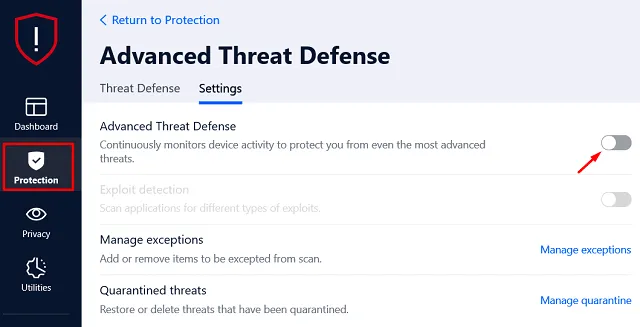
Hinweis . Wenn Sie die Premium-Version von Bitdefender Antivirus erworben haben, müssen Sie die folgenden Funktionen auf dem Schutzbildschirm deaktivieren.
VulnerabilityRansomware RemediationFirewallAntispam
Sie haben Bitdefender auf Ihrem Windows 11-PC erfolgreich deaktiviert. Bitdefender bleibt für die ausgewählte Zeit deaktiviert und nach Ablauf der begrenzten Zeit wird diese Anwendung automatisch neu gestartet.
Obwohl der Virenschutz automatisch aktiviert wird, müssen Sie Advanced Threat Defense und erweiterte Funktionen wie Vulnerability, Ransomware Remediation, Firewall und Antispam manuell aktivieren.
Privatsphäre in Bitdefender deaktivieren
Mit dem Bitdefender-Premiumplan erhalten Sie auch eine leistungsstarke Datenschutzfunktion. VPN, Anti-Tracker, Kindersicherung usw. lassen sich damit einfach verwalten und man kann dies auch aktivieren, um Online-Transaktionen zu sichern. Sie können sogar Ihre Privatsphäre schützen, indem Sie Cyberangriffe stoppen, die Ihre Online-Aktivitäten verfolgen und aufzeichnen können.
Um diese Funktion zu aktivieren, öffnen Sie Bitdefender und gehen Sie zur Registerkarte Datenschutz. Gehen Sie zum rechten Bereich und erkunden Sie die zusätzlichen Funktionen darauf.
Wie kann ich Bitdefender in Windows 11 wieder aktivieren?
Wenn Sie Bitdefender dauerhaft deaktiviert haben, wird es sich nicht wieder aktivieren. Stattdessen müssen Sie diese Anwendung starten und alle aktuellen Einschränkungen manuell entfernen. Alle Funktionen finden Sie auf dem Schutzschirm.
Bitdefender vs. Windows Defender: Was ist besser?
Bitdefender ist ein Antivirenprogramm eines Drittanbieters und alle seine Funktionen sind nur mit dem Kauf eines Premium-Plans verfügbar. Während Windows Security eine integrierte Anwendung ist und alle ihre Funktionen allen Benutzern zur Verfügung stehen.
Wenn Sie also nach einem leistungsstarken Antivirenprogramm suchen und bereit sind, seine Premium-Funktionen zu kaufen, entscheiden Sie sich für Bitdefender. Wenn Sie andererseits nicht bereit sind, eine App zu kaufen, deren einzige Funktionen kostenlos in Windows Security verfügbar sind, tun Sie dies. Ich hoffe, das beantwortet Ihre Anfrage.
Quelle: Howtoedge



Schreibe einen Kommentar